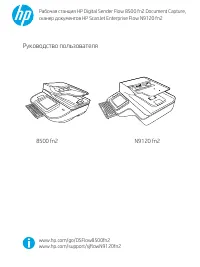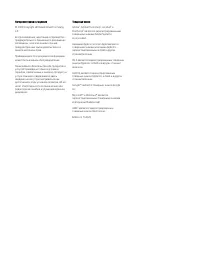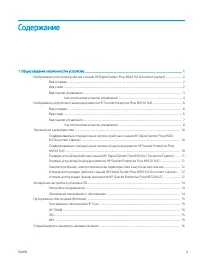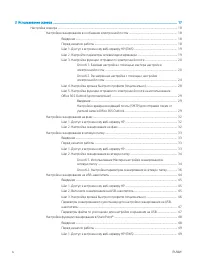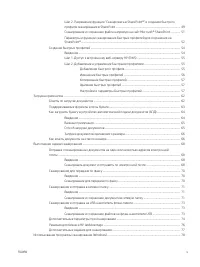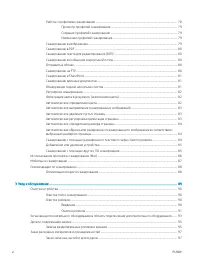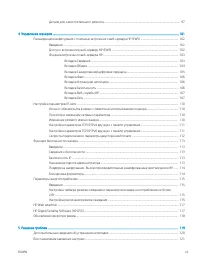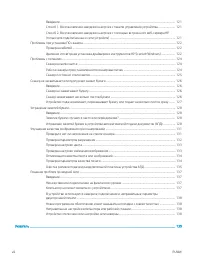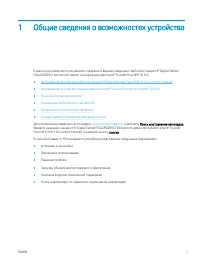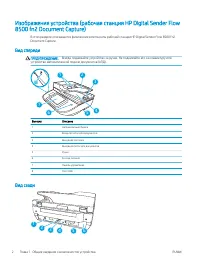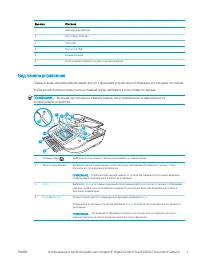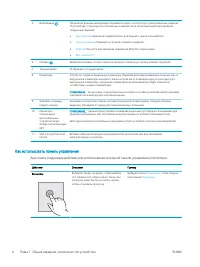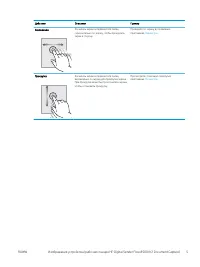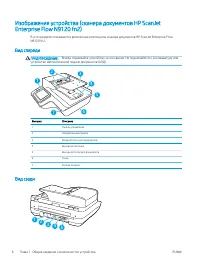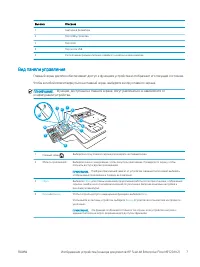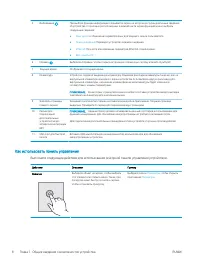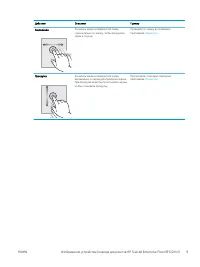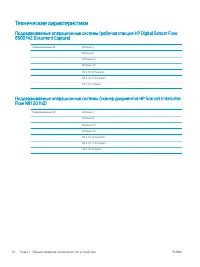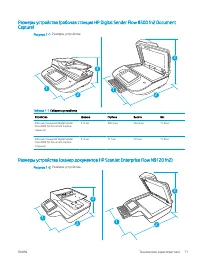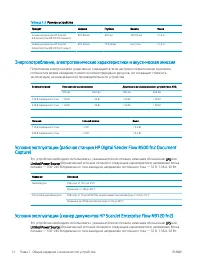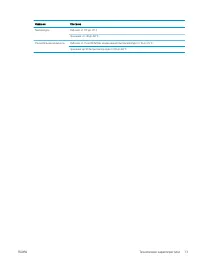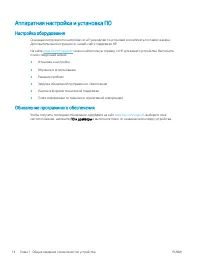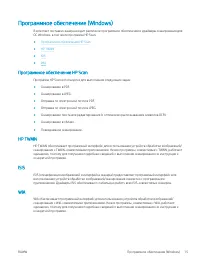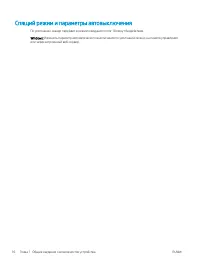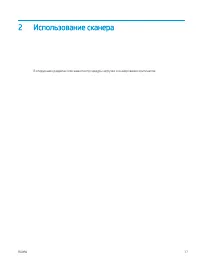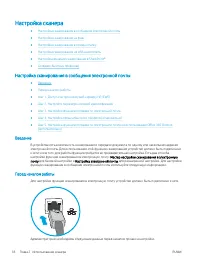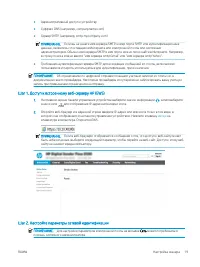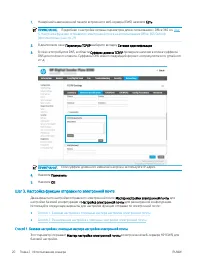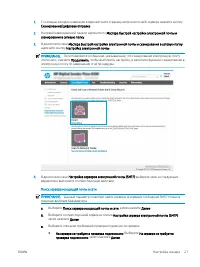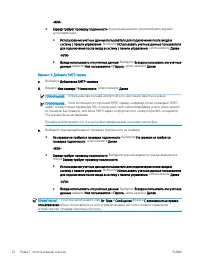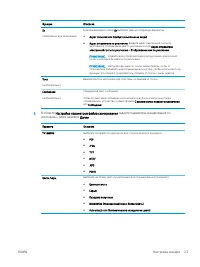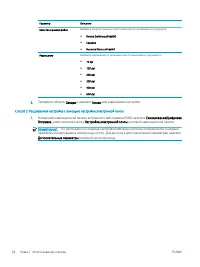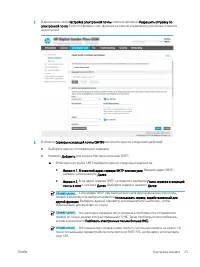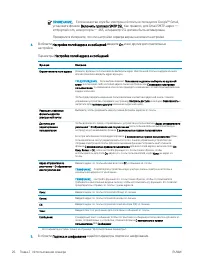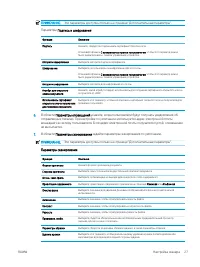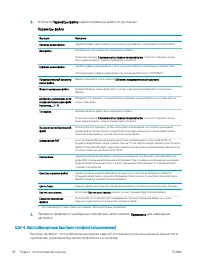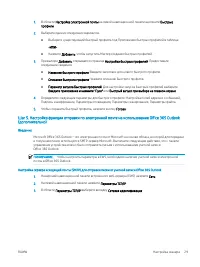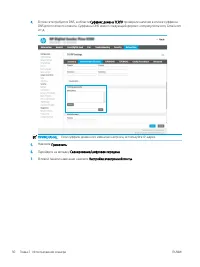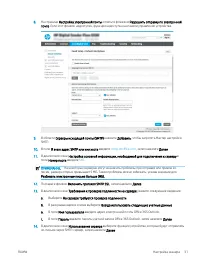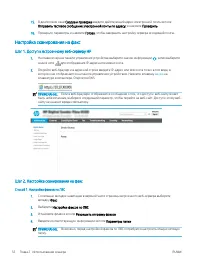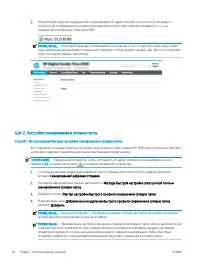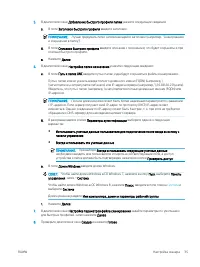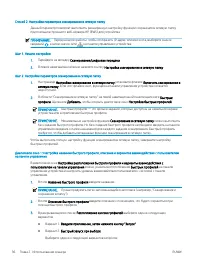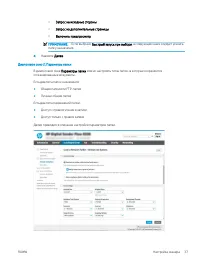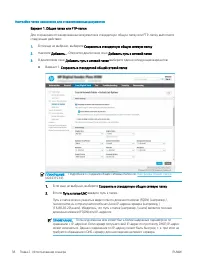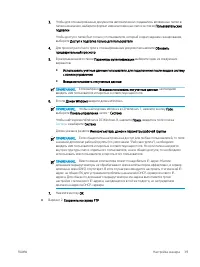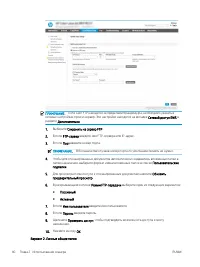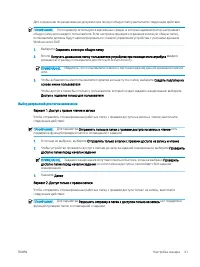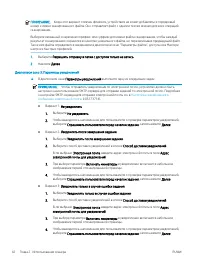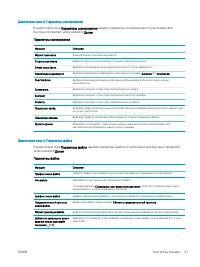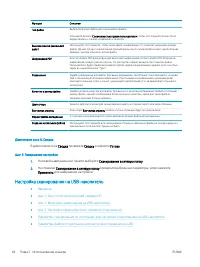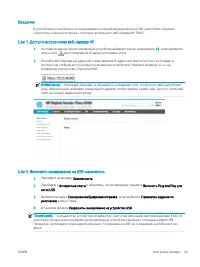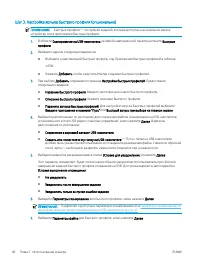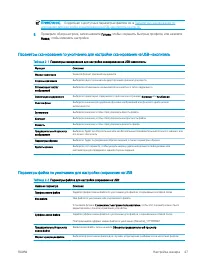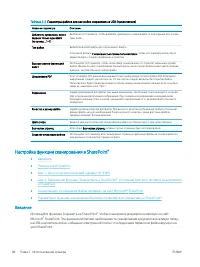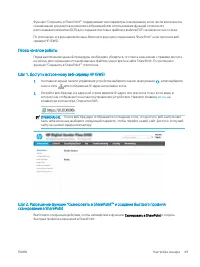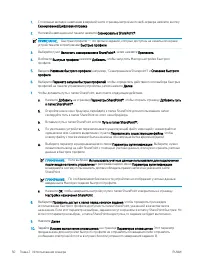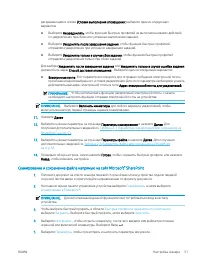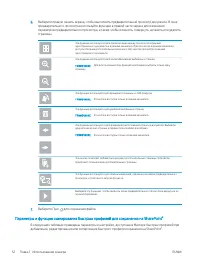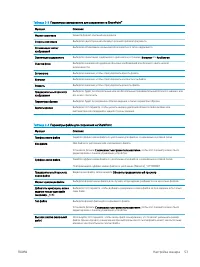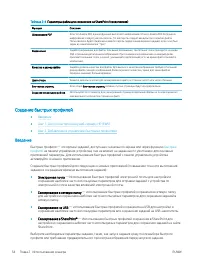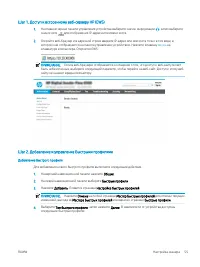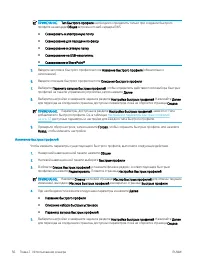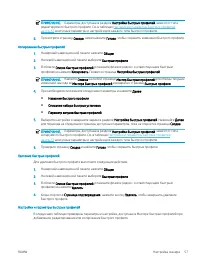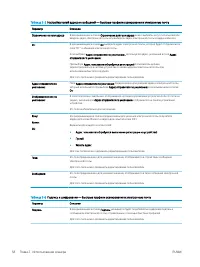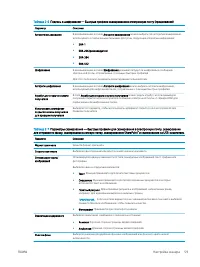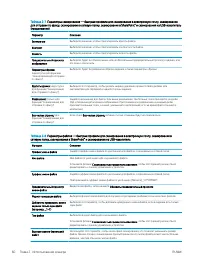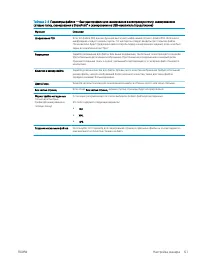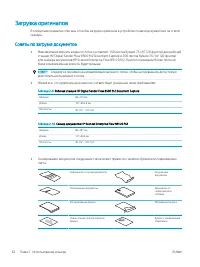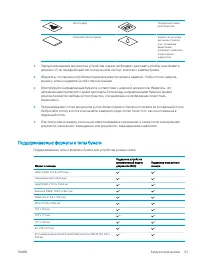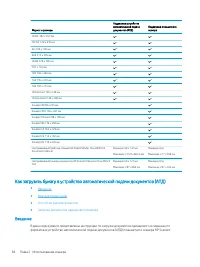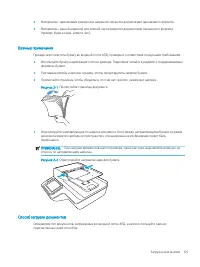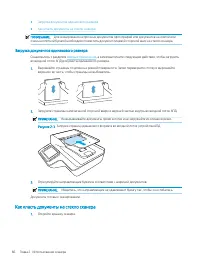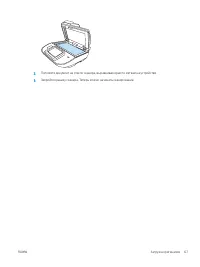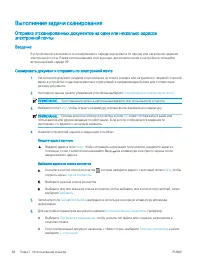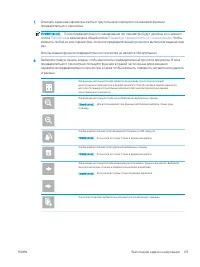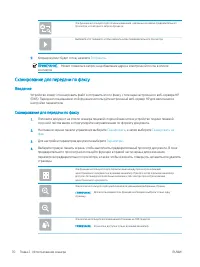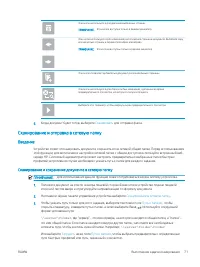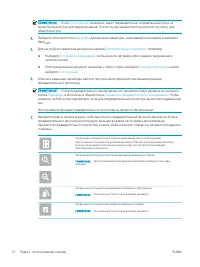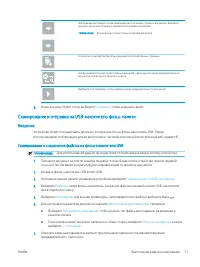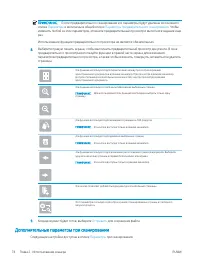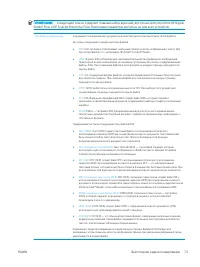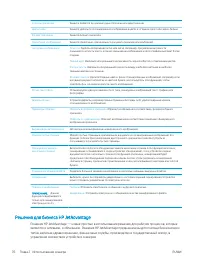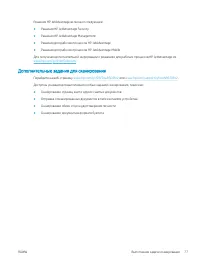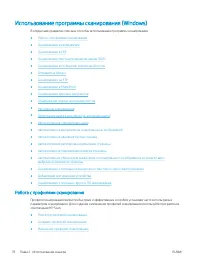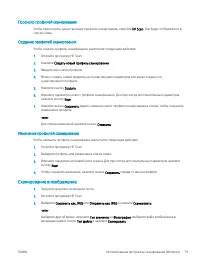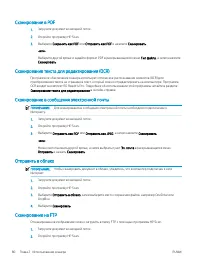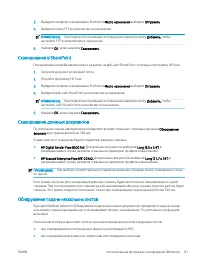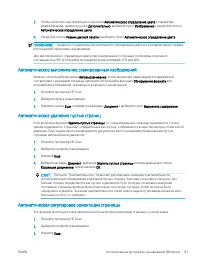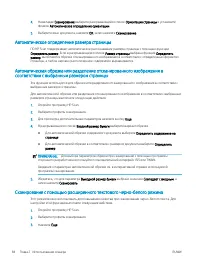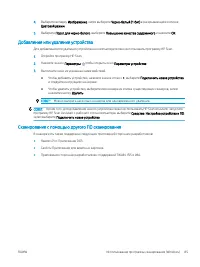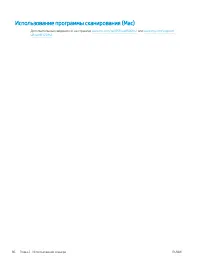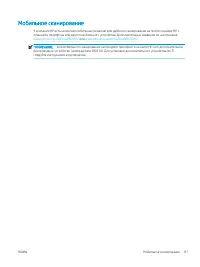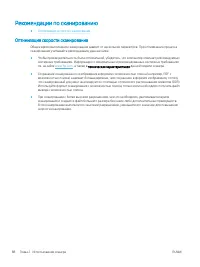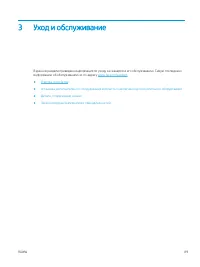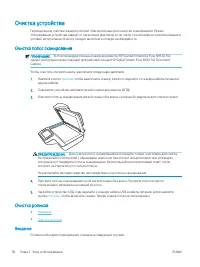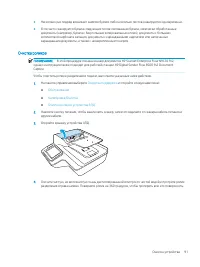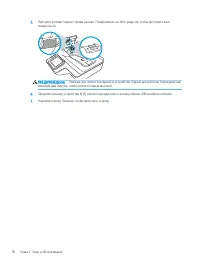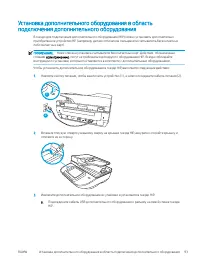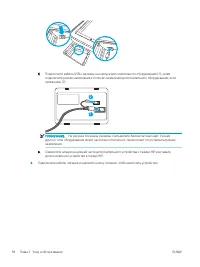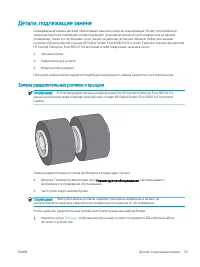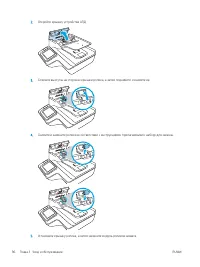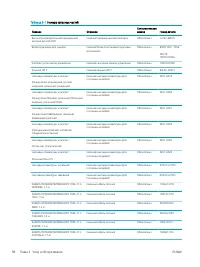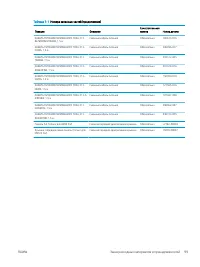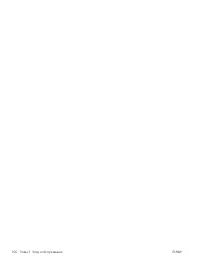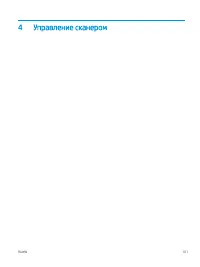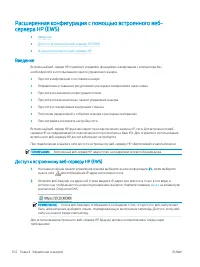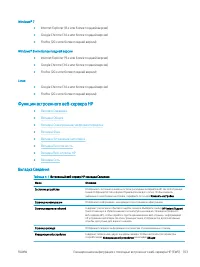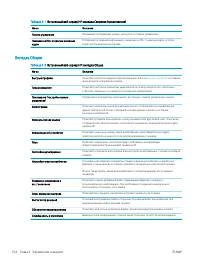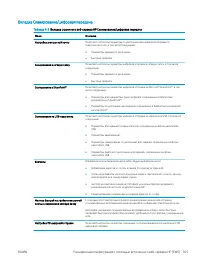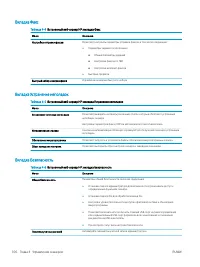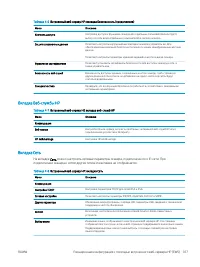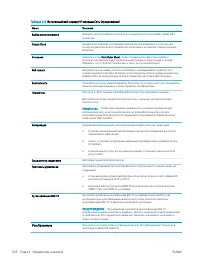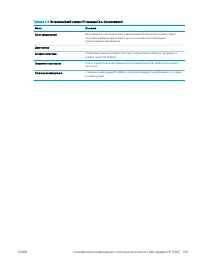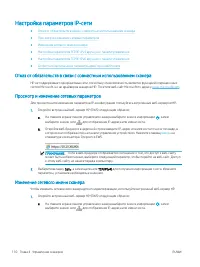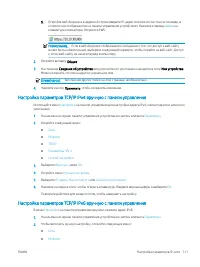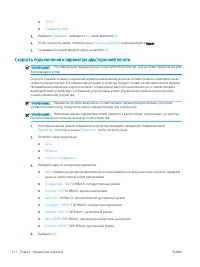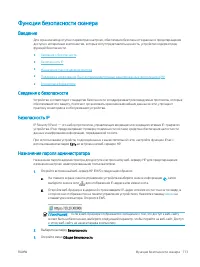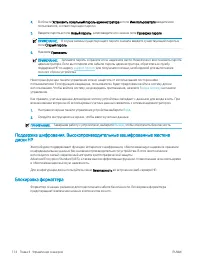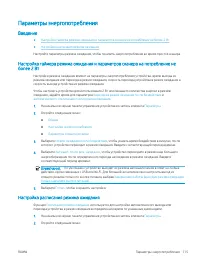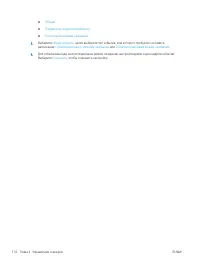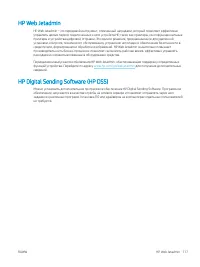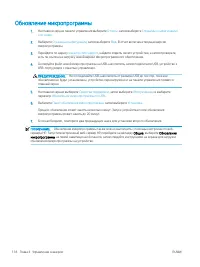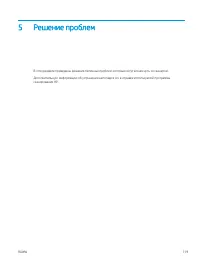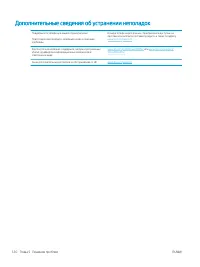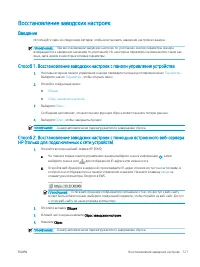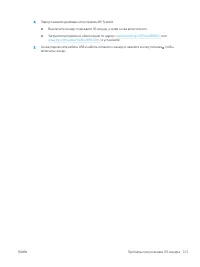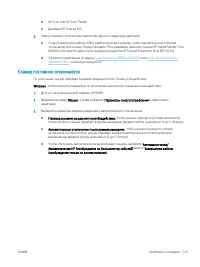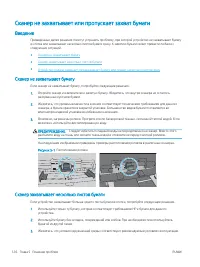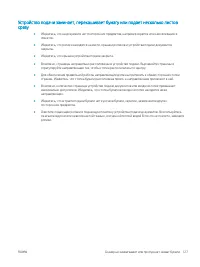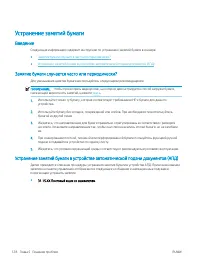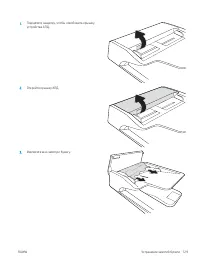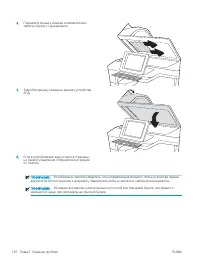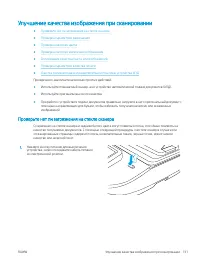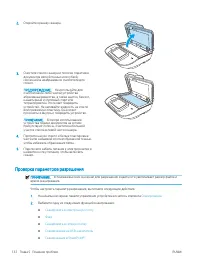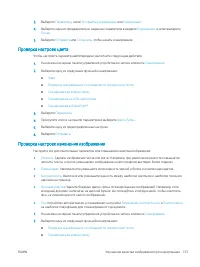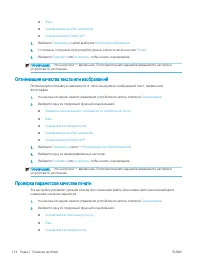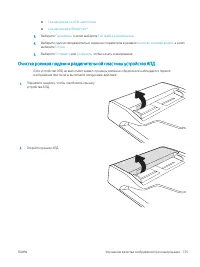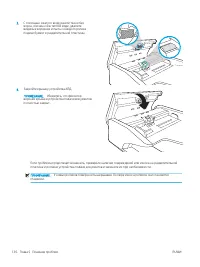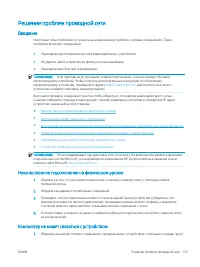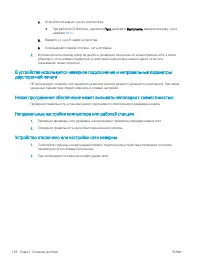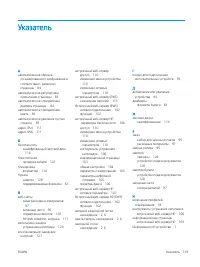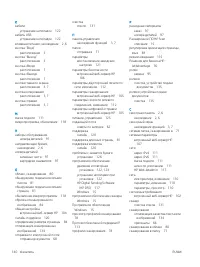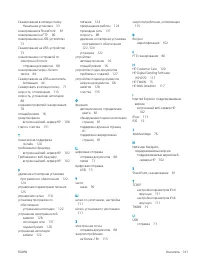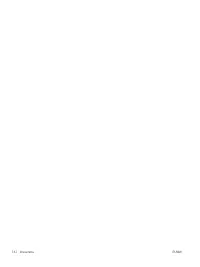Сканеры HP Digital Sender Flow 8500 fn2 (L2762A) - инструкция пользователя по применению, эксплуатации и установке на русском языке. Мы надеемся, она поможет вам решить возникшие у вас вопросы при эксплуатации техники.
Если остались вопросы, задайте их в комментариях после инструкции.
"Загружаем инструкцию", означает, что нужно подождать пока файл загрузится и можно будет его читать онлайн. Некоторые инструкции очень большие и время их появления зависит от вашей скорости интернета.

Эти функции используются для изменения расположения страниц в документе. Выберите
одну или несколько страниц и переместите их влево или вправо.
ПРИМЕЧАНИЕ.
Эти кнопки доступны только в режиме миниатюр.
Эта кнопка позволяет добавлять в документ дополнительные страницы.
Эта функция используется для отмены изменений, сделанных во время предварительного
просмотра, и повторного запуска процесса.
Выберите этот параметр, чтобы свернуть экран предварительного просмотра.
8.
Когда документ будет готов, выберите
Сохранить
, чтобы сохранить файл.
Сканирование и отправка на USB-накопитель флэш-памяти
Введение
Устройство может отсканировать документ и сохранить его на флэш-накопитель USB. Перед
использованием этой функции, для ее включения и настройки используйте встроенный веб-сервер HP.
Сканирование и сохранение файлов на флэш-накопителе USB
ПРИМЕЧАНИЕ.
Для использования данной функции может потребоваться вход в систему устройства.
1.
Положите документ на стекло сканера лицевой стороной вниз или в устройство подачи лицевой
стороной листов вверх и отрегулируйте направляющие по формату документа
2.
Вставьте флэш-накопитель USB в порт USB.
3.
На главном экране панели управления устройства выберите
Сканирование на USB-накопитель
.
4.
Выберите
Выбрать
, затем флэш-накопитель. Сохраните файл в корневой каталог USB-накопителя
или в отдельную папку.
5.
Выберите
Имя задания
для вызова клавиатуры, затем введите имя файла и выберите Ввод .
6.
Для настройки параметров документа нажмите
Дополнительные параметры
. Например:
●
Выберите
Тип файла и разрешение
, чтобы указать тип файла для создания, разрешение и
качество печати.
●
Если оригинальный документ напечатан с обеих сторон, выберите
Стороны оригинала
, а затем
выберите
2-сторонний
.
7.
Отмечать заданные параметры желтым треугольником перед использованием функции
предварительного просмотра.
RUWW
Выполнение задачи сканирования
73
Характеристики
Остались вопросы?Не нашли свой ответ в руководстве или возникли другие проблемы? Задайте свой вопрос в форме ниже с подробным описанием вашей ситуации, чтобы другие люди и специалисты смогли дать на него ответ. Если вы знаете как решить проблему другого человека, пожалуйста, подскажите ему :)